5 etapas para uma migração à prova de falhas para assinaturas WooCommerce
Publicados: 2020-12-02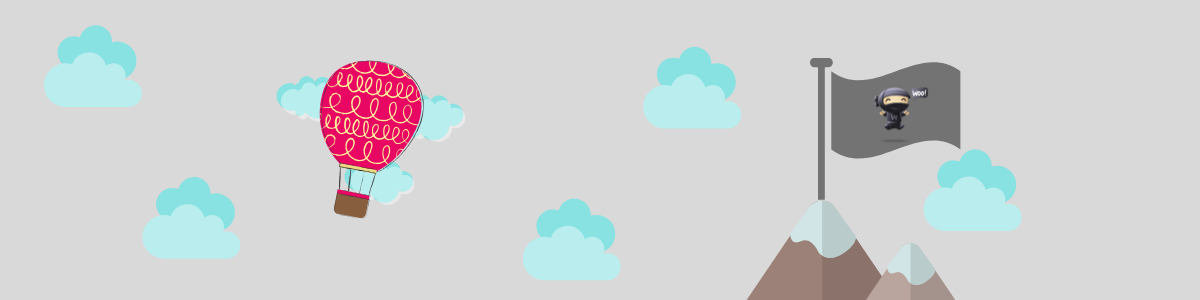
A migração do site é estressante.
Especialmente quando você tem um site de assinatura ao vivo com usuários ativos para pensar. Sem mencionar as toneladas de dados valiosos do usuário e do produto que não podem ser comprometidos a qualquer custo.
Eu vou ser honesto aqui. Mudar para uma nova plataforma e importar todos os seus clientes para o WooCommerce pode ser um processo realmente complicado. Dito isto, se você sabe o que está fazendo, vai passar por isso muito bem.
Baixe já a sua Lista de Verificação!
Esteja você mesmo fazendo a migração para o WooCommerce Subscriptions ou obtendo ajuda profissional, você precisa saber exatamente para que serve o seu site antes de mergulhar.
Então vamos fazer isso!
#Etapa 1: verifique se os usuários precisam ser migrados
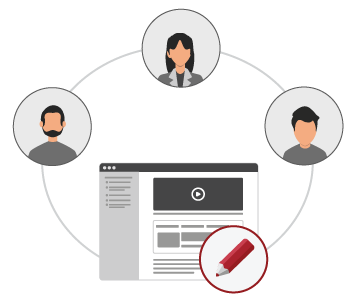
A primeira etapa de sua migração depende de qual plataforma seu site atual foi construído.
Se você já é um usuário do WordPress , não precisa se preocupar. Como seu CMS WordPress já contém seus usuários, você pode pular diretamente para a #Etapa 2.
Por outro lado, se você estiver migrando para WooCommerce Subscriptions de plataformas como CrateJoy, Recurly, Wix ou Magento, terá que importar seus usuários para a nova instalação do WordPress. Você pode fazer isso usando uma ferramenta de importação, inserindo manualmente os dados ou por meio de um processo de importação personalizado, dependendo do que for mais ideal para sua situação.
Depois que seus usuários forem migrados, você precisará redefinir suas respectivas senhas. O plugin MASS Users Password Reset ajudará você a enviar uma notificação de 'redefinição de senha' para todos os seus usuários. Infelizmente, isso é algo que você não pode contornar ao trocar de plataforma. No máximo, você pode optar por realizar a redefinição de senha em um estágio posterior da migração.
#Etapa 2: configure seu módulo de pagamentos
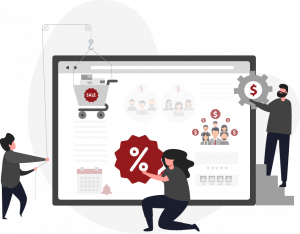
Vimos uma grande parte de nossos clientes migrar para WooCommerce Subscriptions porque eles têm um problema relacionado a pagamentos. Se você está tendo dúvidas sobre seu gateway de pagamento existente, agora é um ótimo momento para pensar em mudar para um novo.
As assinaturas WooCommerce suportam todos os principais gateways de pagamento. Na verdade, você pode escolher entre um conjunto infinito de extensões para adicionar recursos como cupons de desconto, caixas de assinatura e preços dinâmicos ao seu site de assinatura.
Depois de escolher um Gateway de Pagamento adequado, verifique se o plugin de integração com o WooCommerce existe.
Se você não estiver usando um gateway de pagamento popular, existe a possibilidade de não encontrar uma extensão pronta para uso. Se for esse o caso, você precisará desenvolver a ferramenta de integração personalizada.
Nada pode causar estragos em seu site de assinatura como tokens de pagamento confusos. Se você não acertar esta etapa, corre o risco de sobrecarregar seus assinantes ativos ou não cobrar nada. É melhor confiar em especialistas ao configurar um sistema de pagamento, caso você não tenha experiência anterior em lidar com algo assim.
| DICA PRO: Se você estiver usando o PayPal Standard, sugerimos que você processe manualmente os detalhes de pagamento durante a migração para as assinaturas do WooCommerce. Eu vou explicar. Geralmente, um evento (como um usuário assinando seu produto/serviço) no WooCommerce Subscriptions aciona os pagamentos por meio do gateway escolhido.  O Paypal Standard, por outro lado, define um ciclo de cobrança automático que não é baseado nesses eventos, causando assim uma discrepância de pagamento com alguns de seus assinantes quando você muda de sua plataforma existente. Se você tiver alguma outra dúvida sobre isso, sinta-se à vontade para deixar um comentário abaixo, ou melhor ainda, entre em contato conosco. |
#Passo 3: Configure seus produtos em assinaturas WooCommerce

Antes da migração para as assinaturas do WooCommerce, é sempre melhor entender o fluxo de trabalho da assinatura deste plug-in.
Existem dois tipos de opções de compra que você pode oferecer para seus produtos ou serviços, a saber; 'Produtos de Assinatura' e 'Assinaturas'. Tanto os 'Produtos de Assinatura' quanto as 'Assinaturas' têm cronogramas de cobrança distintos para determinar quando as transações futuras serão processadas.
Vamos explorar isso com um pouco mais de detalhes.
Produtos de assinatura nº 1
Quando se trata de 'produtos de assinatura', você pode atribuir dados padrão, como preço, preço de venda, detalhes de impostos e remessa, etc., assim como faria com um produto WooCommerce padrão.
Em palavras simples, é mais uma opção de compra direta para seus usuários, onde o item é adicionado a um carrinho e, em seguida, o pedido é processado. Eu sei o que você está pensando.
Como isso é um produto de 'assinatura' ?
O plugin WooCommerce Subscriptions cuida do elemento de assinatura registrando a compra deste produto em 'pedidos' e adicionando os termos para pagamentos futuros a uma 'Nova Assinatura'.
Ciclo de cobrança de produtos de assinatura:
- Intervalo e período de cobrança
- Duração do faturamento
- Período de teste e intervalo
- Data de sincronização (opcional)
#2 Assinaturas
Uma assinatura é um acordo entre sua loja e um cliente para transações futuras.
A principal diferença entre um 'produto de assinatura' e uma 'assinatura' é que um pedido é um registro de uma transação no passado, enquanto uma assinatura é um acordo para transações no futuro.
Ciclo de cobrança de assinaturas:
- Intervalo e período de cobrança
- Data de término do teste
- Próxima data de pagamento
- Data final
Assim que terminar de configurar seus produtos com as informações de cobrança apropriadas, você poderá importar o restante dos dados.
#Passo 4: Importe seus dados e clientes para assinaturas WooCommerce
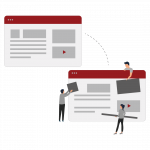
Escusado será dizer que, ao migrar para WooCommerce Subscription, ou mesmo de outra forma, certifique-se de ter um backup de seu banco de dados e arquivos do WordPress . Se o seu site de assinatura atual estiver no WordPress e você não estiver fazendo backups regularmente, poderá fazer backups usando ferramentas como BackupBuddy , WordPress Backup Plugin by BlogVault ou BackWPup , que é gratuito.
Em seguida, você precisa criar um site de teste ou um site de teste, caso ainda não tenha um. Agora, alguns hosts da web oferecem um site de teste integrado. Em outros casos, aqui estão as etapas que você precisa seguir:
- Atualize seu site principal para a versão mais recente do WordPress
- Configure ou atualize todos os temas e plugins de suporte em seu site
- Migre seu site ativo para um subdomínio
- Use um arquivo robots.txt para garantir que o Google não rastreie ou indexe seu site de teste
Quando seu site de teste estiver pronto, seu próximo passo dependerá da situação em que você se encontra.
Se você tiver um site WordPress existente, poderá copiar o banco de dados do seu site ao vivo para o novo site de teste.
Caso você esteja migrando para WooCommerce de uma plataforma que não seja WordPress, você precisará importar todos os seus clientes, produtos e pedidos para WooCommerce Subscriptions em seu site de teste (no mesmo pedido).
| DICA PRO: Certifique-se de que o plugin WooCommerce Subscriptions entenda qual dos dois é o seu site de teste. Os metadados dentro de seu banco de dados armazenam a URL do site ativo. O plugin WooCommerce Subscriptions compara os URLs do seu site ao vivo e do site de teste para distinguir entre os dois. Então, quando você estiver copiando o banco de dados do seu site principal para o staging, certifique-se de que todos os URLs sejam substituídos. Novamente, este é um passo muito importante, considerando o fato de que , se você não acertar, as assinaturas do WooCommerce acabarão cobrando de todos os clientes em seu site ao vivo, bem como no site de teste. Em outras palavras, você cobrará dos mesmos usuários duas vezes. Se isso acontecer, e digamos que você tenha 1.500 assinantes, você terá que iniciar 1.500 solicitações de reembolso! Eeee! |
#Etapa 5: teste seu novo site de assinaturas antes de entrar no ar
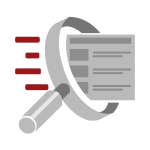
Idealmente, isso inclui tudo, desde verificar os links quebrados em seu site até testar o sistema de pagamentos.
Por enquanto, aqui está uma lista de algumas coisas básicas que você precisa prestar atenção:
- Crie usuários de teste para verificar se as assinaturas estão sendo criadas
- Teste o fluxo de trabalho básico de assinatura (adicionar ao carrinho e finalizar a compra)
- Verifique se os pagamentos estão sendo acionados de acordo com o ciclo de faturamento que você definiu
- Verifique se esses pagamentos estão registrados no gateway de pagamento
Esta não é uma lista abrangente, mas abrange os principais elementos que você precisa observar em qualquer site de assinatura. Prepare-se para o pior e verifique tudo antes de colocar as mudanças ao vivo.
Palavras de despedida
Já vimos muitas empresas errarem no processo de migração.
Lidar com migrações mal feitas de sites é outro desafio. Dar sentido ao que precisa ser consertado pode ser uma tarefa monumental por si só, quanto mais reparar o dano causado. Esses trabalhos de limpeza são demorados, caros e confusos.
Simplificando, é melhor evitar se colocar nessa situação.
Planeje cada etapa da migração antes de começar, prepare-se para enfrentar as armadilhas comuns que você pode encontrar durante a migração para WooCommerce Subscriptions e não hesite em obter ajuda quando precisar. Mas, como mencionei anteriormente, se você planejar e souber o que está fazendo, ficará bem.
Tem perguntas? Pergunte na seção de comentários abaixo. Somos Parceiros Oficiais de Migração de Assinaturas WooCommerce e gostaríamos de ajudá-lo da maneira que pudermos.
Leitura adicional sobre assinaturas WooCommerce:
|
